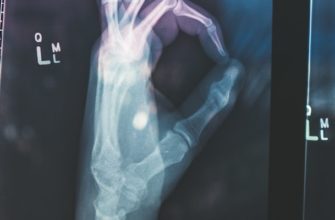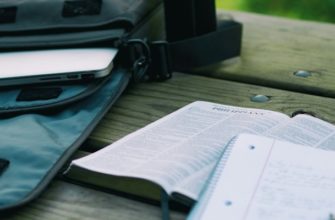- Возможные причины неработающего Windows Defender
- Проверьте обновления для Windows Defender
- Проверьте наличие других антивирусных программ
- Запустите инструмент исправления Windows Defender
- Перезапустите службы Windows Defender
- Проверьте систему на наличие вредоносных программ
- Свяжитесь со службой поддержки Microsoft
Возможные причины неработающего Windows Defender
Возможные причины неработающего Windows Defender:
- Несовместимость с другим антивирусным программным обеспечением.
- Неправильные настройки системы.
- Наличие вирусов или вредоносного ПО на компьютере.
- Отключение службы Windows Defender в системных настройках.
- Проблемы с обновлением базы данных вирусов.
- Неполадки в самом программном обеспечении Windows Defender.
Проверьте обновления для Windows Defender
Если у вас возникли проблемы с работой антивируса Windows Defender, одним из решений может быть проверка наличия обновлений для программы. Обновления помогают обновить базы данных вирусов и устранить возможные ошибки в работе антивируса.
Чтобы проверить наличие обновлений для Windows Defender, выполните следующие шаги:
- Откройте меню «Пуск» и перейдите в «Настройки».
- В разделе «Обновление и безопасность» выберите «Обновление Windows».
- Нажмите на кнопку «Проверить наличие обновлений».
- Дождитесь завершения проверки и установите все доступные обновления.
После установки обновлений перезапустите компьютер и проверьте, работает ли Windows Defender корректно. Если проблема не была решена, переходите к следующему решению.
Проверьте наличие других антивирусных программ
Чтобы проверить наличие других антивирусных программ на вашем компьютере, выполните следующие шаги:
- Откройте «Параметры» Windows, нажав на значок «Пуск» в левом нижнем углу экрана и выбрав «Параметры».
- В открывшемся окне «Параметры» выберите «Обновление и безопасность».
- Выберите «Защита от вредоносного ПО и устройств» в левом меню.
- Под «Защита от вредоносного ПО» нажмите на ссылку «Управление поставщиками защиты».
- Проверьте, есть ли на вашем компьютере другие антивирусные программы. Если есть, вы должны отключить или удалить их, так как они могут конфликтовать с Windows Defender.
- Если на вашем компьютере нет других антивирусных программ или вы успешно отключили/удалили их, перезагрузите компьютер и проверьте работу Windows Defender.
Запустите инструмент исправления Windows Defender
Если Windows Defender не работает должным образом, вы можете запустить инструмент исправления, чтобы решить проблемы с антивирусом. Следуйте указаниям ниже:
- Перейдите в меню «Пуск» и выберите «Параметры».
- В открывшемся окне «Параметры» выберите «Обновление и безопасность».
- На левой панели выберите «Windows Security».
- На странице «Windows Security» щелкните «Защита от вирусов и угроз».
- В разделе «Защита от вирусов и угроз» выберите «Дополнительные параметры».
- Прокрутите страницу вниз и найдите раздел «Разрешить доступ к защищенным папкам».
- Щелкните «Исправить» рядом с этим разделом.
- Следуйте инструкциям на экране, чтобы запустить инструмент исправления.
- После завершения процесса перезагрузите компьютер и проверьте, работает ли Windows Defender корректно.
Перезапустите службы Windows Defender
Если Windows Defender не работает должным образом, возможно, вам потребуется перезапустить связанные с ним службы. Это может помочь исправить проблемы с функционированием антивируса. Вот инструкции, как это сделать:
- Откройте поиск, щелкнув правой кнопкой мыши по кнопке «Пуск» и выбрав «Поиск».
- Введите «Службы» в поле поиска и выберите соответствующий результат.
- В окне «Службы» прокрутите список служб вниз и найдите «Windows Defender Antivirus Service».
- Щелкните правой кнопкой мыши на этой службе и выберите «Перезапустить».
- После этого найдите «Windows Defender Firewall Service» и также перезапустите его.
- После завершения перезапуска служб закройте окно «Службы».
Перезапуск служб Windows Defender может помочь восстановить функциональность антивируса и решить проблемы, с которыми вы столкнулись.
Проверьте систему на наличие вредоносных программ
Перед тем, как приступить к исправлению проблем с антивирусом Windows Defender, необходимо убедиться, что ваша система не заражена вредоносными программами. Для этого следуйте инструкциям:
- Откройте Windows Defender, нажав на значок щита в правом нижнем углу панели задач.
- В открывшемся окне выберите вкладку «Защита от вредоносного ПО».
- Нажмите на ссылку «Быстрое сканирование».
- Дождитесь окончания сканирования системы на наличие вредоносных программ.
- Если были обнаружены угрозы, следуйте указаниям Windows Defender для их удаления.
После завершения сканирования и удаления обнаруженных вредоносных программ, проверьте, работает ли антивирус Windows Defender корректно. Если проблема с антивирусом все еще остается, продолжайте следующими шагами для исправления.
Свяжитесь со службой поддержки Microsoft
Если вы не смогли решить проблему с работой антивируса Windows Defender, вы можете обратиться в службу поддержки Microsoft для получения помощи. Вот несколько способов связаться с ними:
- Позвоните на телефон горячей линии технической поддержки Microsoft: 8-800-200-80-01.
- Отправьте электронное письмо на адрес support@microsoft.com.
- Воспользуйтесь онлайн-чатом на официальном сайте Microsoft.
Необходимо указать все детали и описать проблему, с которой вы столкнулись, чтобы специалисты могли помочь вам наиболее эффективно. Будьте готовы предоставить информацию о версии операционной системы, установленных обновлениях и других сопутствующих данных.